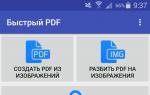Gulp для ускорения разработки. Gulp
Установка Gulp довольно простая. Для начала установите пакет Gulp глобально:
Npm install -g gulp
Затем установите его в свой проект:
Npm install --save-dev gulp
Использование Gulp
Давайте создадим задачу Gulp для минимизации одного из наших файлов JavaScript. Создайте файл с именем gulpfile.js. В нём будут определяться ваши задачи, которые запускаются с помощью команды gulp.
Добавьте следующие команды в ваш файл gulpfile.js:
Var gulp = require("gulp"), uglify = require("gulp-uglify"); gulp.task("minify", function () { gulp.src("js/app.js") .pipe(uglify()) .pipe(gulp.dest("build")) });
Установите gulp-uglify через npm выполнив npm install --save-dev gulp-uglify , а затем запустите задачу через gulp minify . Предположим, у вас есть файл с именем app.js в папке js, новый app.js будет создан в папке build и содержать сжатую версию js/app.js.
Что на самом деле здесь происходит?
Мы делаем несколько вещей в нашем файле gulpfile.js. Вначале мы загружаем модули gulp и gulp-uglify:
Var gulp = require("gulp"), uglify = require("gulp-uglify");
Затем определяем задачу с именем minify, которая при запуске вызывает функцию, заданную в качестве второго аргумента:
Gulp.task("minify", function () { });
В конце, и это самое сложное, мы определяем, что наша задача должна делать:
Gulp.src("js/app.js") .pipe(uglify()) .pipe(gulp.dest("build"))
Если вы не знакомы с потоками, а большинство фронтенд-разработчиков с ними не знакомы, то код выше ничего вам не скажет.
Потоки
Потоки позволяют пройти некоторым данным через ряд, как правило, небольших функций, которые модифицируют данные, а затем передают их следующей функции.
В приведённом выше примере функция gulp.src() получает строку, которая соответствует файлу или набору файлов, и создаёт поток объектов представляющих эти файлы. Затем они переходят (или перетекают) в функцию uglify() , которая принимает объекты файлов и возвращает новые объекты файлов с минимизированным исходником. Этот результат затем перетекает в функцию gulp.dest() , которая сохраняет изменённые файлы.
Вот что происходит в виде схемы:
Когда есть только одна задача, функция ничего не делает. Тем не менее, рассмотрим следующий код:
Gulp.task("js", function () { return gulp.src("js/*.js") .pipe(jshint()) .pipe(jshint.reporter("default")) .pipe(uglify()) .pipe(concat("app.js")) .pipe(gulp.dest("build")); });
Чтобы запустить это самостоятельно, установите gulp, gulp-jshint, gulp-uglify и gulp-concat.
Эта задача берёт все файлы соответствующие js/*.js (иными словами все файлы JavaScript из папки js), запускает для них JSHint, выводит отчёт, минимизирует каждый файл, а затем объединяет их, сохраняя их в build/app.js. В виде схемы:

Если вы знакомы с Grunt, то заметите, что это довольно сильно отличается от того, как работает Grunt. Grunt не использует потоки. Вместо этого он берёт файлы, запускает одну задачу для каждого файла и сохраняет в новые файлы, повторяя весь процесс для каждой задачи. В результате множества обращений к файловой системе, Grunt работает медленнее, чем Gulp.
Для лучшего понимания потоков прочтите Stream Handbook .
gulp.src()
Функция gulp.src() берёт один или несколько файлов или массив и возвращает поток, который может быть передан в плагины.
Два других плагина понятнее: функция uglify() минимизирует код, а функция concat("app.js") объединяет все файлы в один с именем app.js.
gulp-load-plugin
Модуль, который я нахожу весьма полезным называется gulp-load-plugins, он автоматически загружает любые плагины Gulp из файла package.json и присоединяет их к объекту. Основное применение следующее:
Var gulpLoadPlugins = require("gulp-load-plugins"), plugins = gulpLoadPlugins();
Вы можете записать всё в одну строку (var plugins = require("gulp-load-plugins")(); ), но я не большой поклонник однострочного вызова require.
После запуска этого кода объект plugins будет содержать ваши плагины с именами в CamelCase-стиле (к примеру, gulp-ruby-sass будет загружен как plugins.rubySass ). Вы можете использовать их обычным путём. Например, наша задача js сократится так:
Var gulp = require("gulp"), gulpLoadPlugins = require("gulp-load-plugins"), plugins = gulpLoadPlugins(); gulp.task("js", function () { return gulp.src("js/*.js") .pipe(plugins.jshint()) .pipe(plugins.jshint.reporter("default")) .pipe(plugins.uglify()) .pipe(plugins.concat("app.js")) .pipe(gulp.dest("build")); });
К этому прилагается файл package.json, который содержит нечто похожее:
{ "devDependencies": { "gulp-concat": "~2.2.0", "gulp-uglify": "~0.2.1", "gulp-jshint": "~1.5.1", "gulp": "~3.5.6" } }
Данный пример на самом деле не намного короче. Однако для объёмных и сложных Gulp-файлов, это сократит блок с загрузкой файлов до одной или двух строк.
Версия 0.4.0 gulp-load-plugins выпущенная в начале марта добавила отложенную загрузку плагина, которая улучшает производительность. Плагины не загружаются, пока их не вызовем, это значит, что вам не придётся беспокоиться о неиспользованных плагинах в package.json влияющих на производительность (хотя их, вероятно, следует убрать в любом случае). Другими словами, если вы запустите задачу, которая требует только два плагина, она не станет загружать все плагины, которые необходимы для других задач.
Отслеживание файлов
Gulp имеет возможность следить за изменением файлов и выполнять задачу или задачи при обнаружении изменений. Эта функция удивительно полезна (для меня, наверное, одна из самых полезных в Gulp). Вы можете сохранить Less-файл, а Gulp превратит его в CSS и обновит браузер без каких-либо действий с вашей стороны.
Для слежения за файлом или файлами используйте функцию gulp.watch() , которая принимает шаблон файлов или их массив (такой как gulp.src() ), либо массив задач для их запуска или выполнения функции обратного вызова.
Предположим, что у нас есть задача build, она превращает наши файлы шаблонов в HTML и мы хотим определить задачу watch, которая отслеживает изменение шаблонов и запускает задачу для преобразования их в HTML. Мы можем использовать функцию watch следующим образом:
Gulp.task("watch", function () { gulp.watch("templates/*.tmpl.html", ["build"]); });
Теперь при изменении файла шаблона будет запущена задача build, которая создаст HTML.
Вы также можете указать для watch функцию обратного вызова вместо массива задач. В этом случае функция получает объект event содержащий информацию о событии, которое вызвало функцию:
Gulp.watch("templates/*.tmpl.html", function (event) { console.log("Event type: " + event.type); // добавлено, изменено или удалено console.log("Event path: " + event.path); // путь к файлу });
Другой отличительной особенностью gulp.watch() является то, что она возвращает watcher . Используйте его для прослушивания дополнительных событий или для добавления файлов в watch. Например, чтобы одновременно запустить список задач и вызвать функцию, вы можете добавить слушателя в событие change при возвращении watcher :
Var watcher = gulp.watch("templates/*.tmpl.html", ["build"]); watcher.on("change", function (event) { console.log("Event type: " + event.type); // добавлено, изменено или удалено console.log("Event path: " + event.path); // путь к файлу });
В дополнение к событию change вы можете прослушивать ряд других событий:
- end
Срабатывает, когда watcher завершается (это означает, что задачи и функции обратного вызова не будут больше вызываться при изменении файлов). - error
Срабатывает, когда происходит ошибка. - ready
Срабатывает, когда файлы были найдены и готовы к отслеживанию. - nomatch
Срабатывает, когда запросу не соответствует ни один файл.
Объект watcher также содержит некоторые методы, которые можно вызывать:
- watcher.end()
Останавливает watcher (при этом задачи или функции обратных вызовов не будут больше вызываться). - watcher.files()
Возвращает список файлов за которыми следит watcher . - watcher.add(glob)
Добавляет файлы в watcher , которые соответствуют указанному шаблону glob (также принимает необязательную функцию обратного вызова в качестве второго аргумента). - watcher.remove(filepath)
Удаляет определённый файл из watcher .
GulpJS - фантастически быстрый сборщик проектов
- Разработка веб-сайтов ,
- JavaScript ,
- Node.JS
В этой статье будет больше практики, мы соберем среду разработки фронтенда используя Jade и Stylus, запустим локальный сервер и подключим Livereload. Проект я выложил на Github , экспериментируйте.
Установка Gulp
У вас должен быть установлен Node.JS и npm.Создадим директорию проекта, создадим структуру каталогов и установим Gulp и необходимые плагины.
Струтура проекта:
|--/assets // Компоненты |--|--/template |--|--/stylus |--|--/js |--|--/img |--/build // Каталог релиза |--/public // Каталог разработки |--package.json |--gulpfile.jsУстановка:
$ mkdir assets public build assets/js assets/img assets/stylus assets/template $ touch gulpfile.js $ sudo npm install gulp -g $ npm init $ npm install gulp gulp-jade gulp-stylus gulp-livereload gulp-myth gulp-csso gulp-imagemin gulp-uglify gulp-concat connect --save-devВ корне проекта есть файл конфигурации gulpfile.js его и будем редактировать.
Иницилизируем плагины:
var lr = require("tiny-lr"), // Минивебсервер для livereload gulp = require("gulp"), // Сообственно Gulp JS jade = require("gulp-jade"), // Плагин для Jade stylus = require("gulp-stylus"), // Плагин для Stylus livereload = require("gulp-livereload"), // Livereload для Gulp myth = require("gulp-myth"), // Плагин для Myth - http://www.myth.io/ csso = require("gulp-csso"), // Минификация CSS imagemin = require("gulp-imagemin"), // Минификация изображений uglify = require("gulp-uglify"), // Минификация JS concat = require("gulp-concat"), // Склейка файлов connect = require("connect"), // Webserver server = lr();Задачи:
Теперь создадим первую задачу// Собираем Stylus gulp.task("stylus", function() { gulp.src("./assets/stylus/screen.styl") .pipe(stylus({ use: ["nib"] })) // собираем stylus .on("error", console.log) // Если есть ошибки, выводим и продолжаем.pipe(myth()) // добавляем префиксы - http://www.myth.io/ .pipe(gulp.dest("./public/css/")) // записываем css .pipe(livereload(server)); // даем команду на перезагрузку css });
В Gulp мы работаем с потоком, поэтому получаем данные из gulp.src и поточно обрабатываем их.
Так же создадим задачи по обработке Jade, изображений и JS
// Собираем html из Jade
gulp.task("jade", function() {
gulp.src(["./assets/template/*.jade", "!./assets/template/_*.jade"])
.pipe(jade({
pretty: true
})) // Собираем Jade только в папке./assets/template/ исключая файлы с _*
.on("error", console.log) // Если есть ошибки, выводим и продолжаем.pipe(gulp.dest("./public/")) // Записываем собранные файлы.pipe(livereload(server)); // даем команду на перезагрузку страницы
});
// Собираем JS
gulp.task("js", function() {
gulp.src(["./assets/js/**/*.js", "!./assets/js/vendor/**/*.js"])
.pipe(concat("index.js")) // Собираем все JS, кроме тех которые находятся в./assets/js/vendor/**
.pipe(gulp.dest("./public/js"))
.pipe(livereload(server)); // даем команду на перезагрузку страницы
});
// Копируем и минимизируем изображения
gulp.task("images", function() {
gulp.src("./assets/img/**/*")
.pipe(imagemin())
.pipe(gulp.dest("./public/img"))
});
Для комфортной разработки создадим локальный сервер
// Локальный сервер для разработки
gulp.task("http-server", function() {
connect()
.use(require("connect-livereload")())
.use(connect.static("./public"))
.listen("9000");
console.log("Server listening on http://localhost:9000");
});
Необходимые нам выше задачи предназначены для разработки и конечно хочется отслеживать изменения файлов и иметь на сервере Livereload
Для этого создадим задачу "watch".
// Запуск сервера разработки gulp watch gulp.task("watch", function() { // Предварительная сборка проекта gulp.run("stylus"); gulp.run("jade"); gulp.run("images"); gulp.run("js"); // Подключаем Livereload server.listen(35729, function(err) { if (err) return console.log(err); gulp.watch("assets/stylus/**/*.styl", function() { gulp.run("stylus"); }); gulp.watch("assets/template/**/*.jade", function() { gulp.run("jade"); }); gulp.watch("assets/img/**/*", function() { gulp.run("images"); }); gulp.watch("assets/js/**/*", function() { gulp.run("js"); }); }); gulp.run("http-server"); });
Теперь можно запустить наш проект и посмотреть, что получилось.
$ gulp watch
Сервер доступен по адресу localhost:9000 Мы создали среду для веб-разработке проектов с помощью Stylus и Jade с Livereload. Теперь нужно собрать оптимизированный проект. Для этого создадим задачу "build"
Всем привет. Если вы связаны хоть как-то с JS, вы наверняка слышали о таком приложении как gulp . А возможно даже и использовали. По своему опыту могу сказать, что «въехать» в то, как с ним работать бывает сложно, хотя ключ к пониманию лежит на поверхности. Поэтому и публикую этот материал, надеясь, что он станет полезным.
Так же, на основе данного материала был снят видеоролик, так что можете выбирать, в каком виде потреблять.
Если сравнить gulp с другими популярными системами сборки, то это как сравнивать готовый квадрокоптер по типу “купил и полетел”, и набор для самостоятельной сборки дрона. Да, взлетите вы только на следующий день, но зато у ваших руках больше гибкости и контроля, особенно если у вас нестандартная задача.
На самом деле, после преодоления порога входа, gulp выглядит не так уж и сложно, и моментами даже понятно и логично. Но, без должной подготовки придти к такому состоянию может быть непросто. Давайте же нырнем в самое оно и рассмотрим, на каких принципах построен gulp.
Зайдем издалека. В экосистеме nodejs, существует такое понятие, как потоки , или stream. Из-за сложности перевода, потоками так же называются нити или threads многопоточной программы. В нашем же случае, поток - это объект, представляющий потоковые данные, и является совершенно иным понятием.
Так вот эти потоки предлагают удобный интерфейс для асинхронной работы с данными. Всем процессом чтения/записи занимается движок ноды, а мы имеет только соответствующие колбеки, когда появилась новая порция данных, когда произошла ошибка, когда поток закончился и т.п. Таким образом достигается эффективность ввода/вывода при минимальных затратах со стороны программиста.
Const fs = require("fs");
const input = fs.createReadStream("myfile");
input.on("data", (chunk) => {
console.log(chunk);
});
input.on("end", () => {
console.log("file is read");
});
Потоками в nodejs может быть практически все, начиная от файлов или строк заканчивая сокетами. Например, в известном фреймворке Express, HTTP запрос и ответ являются ни чем иным, как потоками. Потоки могут быть только на чтение, только на запись или и то и другое.
Есть у потоков одна полезная функция: их можно складывать между собой у цепочку, которая называется pipe. Таким образом, мы можем объединить несколько потоков между собой, и управлять им как одним целым. Выход одного потока идет на вход следующему и так до конца. Как можно догадаться из перевода слова pipe, это очень похоже на трубопровод.
Это позволяет определить нужный поток данных (опять сложность перевода. Здесь имеется в виду flow, или течение) прямо здесь и сейчас не дожидаясь, когда данные станут доступны.
Например, вот так вот мы можем определить, что мы хотим отдать как результат, а “как” отдавать уже занимается сам движок.
Const fs = require("fs");
const express = require("express");
var app = express();
app.get("/", function (req, res) {
fs.createReadStream("myfile")
.pipe(res);
});
app.listen(3000);
Обратите внимание, что обработчик запроса завершается до того, как файл даже откроется - остальное берет на себя движок ноды.
Gulp построен на аналогичном подходе. Это его преимущество, но это и его недостаток. Недостатком, как минимум, можно назвать из-за возникающей путаницы, поскольку gulp использует другие, похожие, но несовместимые потоки. Gulp плотно работает с файловой системой, поэтому он и использует потоки, которые представляют не столько поток данных, сколько отдельные виртуальные файлы, каждый со своим содержимым.
Если вы когда-нибудь слышали о vinyl - это как раз и есть реализация потоков, которые используют в gulp. Если мы возьмем стандартную задачу для галпа, и посмотрим что там внутри, то обнаружим, что на каждый вызов события data к нам приходит объект file, который и содержит всю необходимую информацию: имя файла, путь к файлу, рабочая директория и конечно же, его содержимое.
Const gulp = require("gulp");
gulp.task("default", function() {
gulp.src("./*.js")
.on("data", function(file) {
console.log("data callback");
console.log(file.inspect());
/* It outputs:
* data callback
*
Содержимое может быть представлено в двух форматах: в виде уже прочитанного буфера, или же в виде родного нодовского потока. Каждая ступень галповского пайпа берет на вход такие вот файлы, делает некую трансформацию и передает на выход следующей цепочке. Последняя цепочка обычно просто сохраняет их на диск.
Pipe(gulp.dest("dist/"));
Осознание факта того, что потоки в gulp другие ведет к просветлению и пониманию, поскольку это объясняет большинство проблем и ошибок.
Рассмотрим реальный пример. Вы хотите использовать browserify для склейки ваших JS файлов. Вы идете, и находите плагин gulp-browserify . Но видите приписку, которая говорит, что плагин deprecated, т.е. Устарел.
Как хорошо воспитанный программист вы отметаете этот вариант, и идете искать, а какое же решение не устарело. Находите официальные рецепты от gulp, и видите , что browserify работает с галпом напрямую. Ну как напрямую, через прослойку , которая как раз и переводит родной нодовский поток в виниловский поток, который понимает gulp. Без него ничего бы не заработало, поскольку это разные потоки.
Если вы хотите написать свою трансформацию, то можете использовать данный шаблон .
Как видим, здесь все просто: на каждый файл будет вызываться наш обработчик, который и выполнит модификации. Мы можем делать все что захотим: изменить содержимое файла, переименовать файл, удалить файл или добавить еще пару новых файлов в поток.
Как мы помним, содержимое файла в виниловском потоке может быть представлено в виде буфера или в виде потока данных. Однако не обязательно поддерживать и то другое. Всегда можно использовать пакет
Приветствую. Если вы занимаетесь frontend разработкой, то могли заметить, что часто приходится выполнять одни и те же задачи. Было бы здорово все это автоматизировать и свести объем рутины к минимуму. В этом вам могут помочь таск-менеджеры и сборщики проектов, такие как Gulp и Grunt.
Gulp – это ответвление от проекта Grunt. От своего родителя он взял лучшие практики. Код инструкций пишется на JavaScript. Работает быстрее, чем Grunt в несколько раз.
Gulp предоставляет по-настоящему широкие возможности. Он облегчит и ускорит frontend разработку. Перечислю основные задачи, которые сборщик проектов вам поможет решить.
- Создание веб-сервера для отладки
- Автоматическая перезагрузка страниц при внесении изменений (LiveReload)
- Слежение за изменениями в файлах проекта
- Использование препроцессоров HTML, CSS, JS
- Объединение файлов и их минификация
- Автоматическое создание вендорных префиксов для браузеров (Autoprefixer)
- Автоматизация управления файлами и директориями
- Запуск и контроль внешних команд операционной системы
- Запуск и контроль приложений
- Оптимизация изображений (сжатие, изменение размеров и т.д.)
- Выгрузка проекта на внешний сервер с помощью FTP, SFTP, Git и т.д.
- Подключение и использование дополнительных плагинов (сегодня их уже 3570 штук; решение можно
- найти практически для всех повседневных рутинных задач и не только)
- Автоматизация ручного труда
Установка
Для работы Gulp требуется Node.js. Скачать его можно на официальном сайте . Советую ставить LTS версию программной платформы. После инсталляции Node.js можно переходить к установке Gulp. Для этого откройте консоль операционной системы и выполните следующую команду:
Мы используем параметр -g , который позволяет установить Gulp глобально в операционной системе, без привязки к конкретному проекту.
Важно, чтобы в пути к директории установки не было русских символов. Из-за этого некоторые плагины gulp могут работать некорректно.
Окей, пришло время создать проект, в котором мы будем использовать Gulp. Перейдите в директорию проекта и выполните команду:
Это запустит скрипт, который задаст вам несколько вопросов о проекте. В результате будет сконфигурирован файл для npm package.json . Это манифест проекта. Он содержит список пакетов, которые используются в проекте и другую информацию. На этом этапе я внес следующие данные, адаптируйте под свой проект.
name: (bybtc-landing) version: (1.0.0) description: Landing Page for byBTC entry point: (index.js) test command: git repository: https://github.com/Neuropassenger/bybtc-landing.git keywords: landing
Если какой-то вопрос хотите пропустить, то просто нажимайте Enter. Будет использовано значение по умолчанию. Теперь можно установить Gulp для нашего проекта. Выполните команду:
npm i --save-dev gulp
Gulp будет установлен в директорию проекта, а параметр –save-dev добавит его в зависимости package.json. Это позволит другому разработчику, открывшему ваш проект, быстро развернуть его на своей машине (с помощью команды npm i ).
Если все прошло хорошо, то в папке проекта должен появиться каталог node_modules . Он содержит установленный пакет gulp и все зависимости, необходимые для его работы.
Настало время создать базовую структуру проекта. Я придерживаюсь тех же названий каталогов, что и многие разработчики. Советую это делать и вам, чтобы другой человек мог быстро разобраться в структуре вашего проекта. Впрочем, никто не запрещает вам использовать такие названия, какие вам хочется.
Создаем две папки в корне проекта:
- /src/ – исходный код проекта во время разработки, здесь вы будете редактировать файлы
- /dist/ – файлы и папки проекта после сборки, готовый продукт
Каталог /dist/ будет заполняться автоматически при сборке проекта. Займемся пока что /src/ . Создайте внутри следующие папки:
- /css/ – для каскадных таблиц стилей
- /js/ – для JavaScript-сценариев
- /img/ – для изображений
- /fonts/ – для шрифтов
- /sass/ – для файлов препроцессора SASS (если используете SASS)
- /libs/ – для сторонних библиотек
Если все готово, то пора перейти к созданию файла gulpfile.js в корне проекта, который поможет настроить Gulp. Именно здесь вы можете создать инструкции Gulp, которые помогут автоматизировать часть рутинных задач.
Инструкции Gulp
Любая инструкция создается в gulpfile.js с помощью функции gulp.task() . Первый параметр – это название инструкции. Затем идет массив из названий инструкций, которые нужно выполнить до запуска определяемой инструкции. Последний параметр – это функция, тело которой определяет то, что делает данная инструкция.
gulp.task("название_инструкции", ["инструкция_выполняющаяся_перед_текущей", "еще_одна_инструкция"], function() { // Какие-то действия });
Для вызова инструкции необходимо использовать в консоли следующую команду:
gulp название_команды
Компиляция SASS в CSS
Начнем с компиляции SASS в CSS. Установим пакет gulp-sass:
npm i --save-dev gulp-sass
Сначала необходимо подключить используемые пакеты в gulpfile.js . Сделаем это:
var gulp = require("gulp"), sass = require("gulp-sass");
Теперь создадим инструкцию, которая будет выполнять компиляцию SASS в CSS:
gulp.task("sass", function() { return gulp.src("src/sass/**/*.sass") .pipe(sass()) .pipe(gulp.dest("src/css")); });
В первой строке инструкции указываем исходные файлы для компиляции. В конкретном примере будут взяты все файлы с расширением .sass , находящиеся внутри папки /src/sass/ и ее подпапках. Можно выбирать и конкретные файлы. Вот примерный список того, как вы можете задавать пути к исходным файлам.
- src/sass/main.sass – выбор файла main.sass
- src/sass/*.sass – выбор всех файлов с расширением sass
- src/sass/**/*.sass – выбор всех файлов с расширением sass во всех вложенных папках в папке sass
- !src/sass/main.sass – исключение файла main.sass
- [‘!src/sass/main.sass’, ‘src/sass/second.sass’] – исключение массива файлов main.sass и second.sass
- src/sass/**/*.+(scss|sass) – выбрать все файлы scss и sass во всех вложенных папках в sass
Теперь создаем в папке /src/sass/ файл main.sass и определим в нем немного стилей:
body color: red font-size: 20px
Сохраняем файл. Теперь мы можем проверить, как работает компиляция. В консоли выполняем команду:
Проверяем каталог /src/css/ . В нем должен находится только что скомпилированный CSS файл. Видите? Отлично! Двигаемся дальше.
Автообновление страниц (LiveReload)
Перейдем к автоматизации обновления страниц при их изменении, т.е. настроим LiveReload . Это одна из самых популярных задач, стоящих перед . Нам понадобится пакет npm Browsersync для автоматического обновления браузера. Установим его:
npm i --save-dev browser-sync
Подключим browser-sync пакет в начале gulpfile.js , как мы это делали ранее с пакетами gulp и gulp-sass :
browserSync = require("browser-sync");
Создадим инструкцию для запуска Browsersync:
gulp.task("browser-sync", function() { browserSync({ server: { baseDir: "src" } }); });
Все, что мы сделали – это вызвали запуск Browsersync и указали директорию проекта с исходными файлами. Есть и другие настройки для Browsersync . Можете узнать о них в документации.
Добавим еще один pipe к инструкции sass , с помощью которого будет происходить обновление стилей при компиляции CSS файлов. Указываем параметр stream: true . Это позволит обновлять стили потоково , без полной перезагрузки страницы.
Pipe(browserSync.reload({ stream: true; }))
Затем создадим инструкцию, которая будет следить за изменениями в файлах и перезагружать страницу при необходимости.
gulp.task("watch", ["browser-sync"], function() { gulp.watch("src/sass/**/*.sass", ["sass"]); gulp.watch("src/js/**/*.js", browserSync.reload); gulp.watch("src/**/*.html", browserSync.reload); });
Поясню. Перед запуском выполняется инструкция browser-sync , т.е. стартует веб-сервер для отладки проекта. После этого выполняется сама инструкция watch . Для слежения за изменениями в файлах используем gulp.watch() .
Внутри анонимной функции мы выполняем 3 раза gulp.watch с двумя параметрами. Первый параметр – файлы, за которыми нужно следить, второй – действия, которые нужно выполнить при изменении файлов, т.е. выполнить инструкцию sass или обновить страницу.
Обратите внимание на первый gulp.watch . Вместо browserSync.reload мы передаем в массиве инструкцию sass , которую нужно выполнить, если файлы были изменены. В ней, как вы помните, мы потоково обновляем стили на странице.
Минификация и объединение файлов
Почти в любом проекте приходится использовать сторонние библиотеки. Их количество может составлять от 5 и до бесконечности. Соответственно, все они должны быть включены в готовый продукт. Все это дело было бы неплохо оптимизировать, а именно:
- минифицировать (сжать) используемые библиотеки
- уменьшить количество запросов к серверу, объединив библиотеки в единый файл
Добавим в исходные файлы проекта несколько библиотек. Для этого я использую Bower , пакет для NPM . Установим Bower:
Создаем файл конфигурации .bowerrc в корне проекта для Bower, где укажем ему, куда сохранять библиотеки:
{ "directory": "src/libs/" }
Установим, для примера, библиотеку jQuery и слайдер slick :
bower i jquery slick-carousel
Теперь можем заняться конкатенацией и сжатием библиотек. Для этого будем использовать пакеты gulp-concat и gulp-uglifyjs касательно JavaScript-файлов. Установим их:
npm i --save-dev gulp-concat gulp-uglifyjs
Касательно CSS – пакет gulp-cssnano . Устанавливаем:
npm i --save-dev gulp-cssnano
Минифицированные файлы обычно имеют суффикс .min . Добавить его нам поможет пакет gulp-rename . Устанавливаем:
npm i --save-dev gulp-rename
Начнем с подключения установленных плагинов в gulpfile.js :
concat = require("gulp-concat"), uglifyJs = require("gulp-uglifyjs"), cssNano = require("gulp-cssnano"), rename = require("gulp-rename");
JavaScript
Создадим инструкцию, которая позволит нам сжимать и объединять JavaScript-файлы:
gulp.task("min-js", function() { return gulp.src([ "src/libs/jquery/dist/jquery.min.js", "src/libs/slick-carousel/dist/slick.min.js" ]) .pipe(concat("libs.min.js")) .pipe(uglifyJs()) .pipe(gulp.dest("src/js")); });
Внутри анонимной функции инструкции min-js мы сначала указываем пути на JavaScript-файлы библиотек в виде массива. Затем с помощью concat объединяем библиотеки в единый файл libs.min.js uglifyJs . И, наконец, сохраняем результат в папку /src/js/ .
Инструкцию можно проверить с помощью команды в консоли:
В папке /src/js/ появится файл libs.min.js , в котором объединены и сжаты используемые в проекте JavaScript-файлы библиотек.
CSS
Создадим в каталоге /src/css/ файл libs.sass . Будем в него импортировать CSS-файлы библиотек. Для примера с помощью Bower я скачал библиотеку Bootstrap :
bower i bootstrap
Откроем файл libs.sass и импортируем в него CSS-файл Bootstrap:
@import "src/libs/bootstrap/dist/css/bootstrap"
Таким образом, мы соберем все CSS-файлы библиотек в одном месте, а именно в файле libs.sass с помощью импорта. Теперь создадим инструкцию для сжатия:
gulp.task("min-css", ["sass"] , function() { return gulp.src("src/css/libs.css") .pipe(cssNano()) .pipe(rename({ suffix: ".min" })) .pipe(gulp.dest("src/css")); });
Перед сжатием мы компилируем CSS из SASS с помощью инструкции sass , которую мы указали в массиве после имени инструкции min-css .
В первой строке мы берем конкретный файл, libs.css . Далее сжимаем его с помощью cssNano . Затем с помощью rename добавляем суффикс .min . Результат сохраняем в папке /src/css/ .
Проверяем инструкцию:
Если вы все сделали правильно, то в папке /src/css/ должно появиться два файла. libs.css и libs.min.css . Сравните их размеры.
Автоматическое добавление вендорных префиксов (Autoprefixer)
При использовании свежих возможностей CSS необходимо расставлять вендорные префиксы для правильной работы стилей. Делать такие вещи вручную – неблагодарное занятие. Поэтому заставим Gulp это сделать за нас.
Для начала установим gulp-autoprefixer :
npm i --save-dev gulp-autoprefixer
Подключим установленный пакет в gulpfile.js :
autoprefixer = require("gulp-autoprefixer");
Окей, теперь мы можем использовать autoprefixer в инструкции sass . Сделаем это после вызова .pipe(sass()) , т.к. вендорные префиксы нужно расставить после того, как SASS будет преобразован в CSS. Добавим новый pipe :
Pipe(autoprefixer([ "last 10 versions" ], { cascade: true }))
Первым параметром autoprefixer мы передаем массив, в котором указываем, что хотим включить поддержку последних 10 версий браузеров. Второй параметр – это настройки, где мы указываем, что хотим видеть красивый код на выходе, т.е. включаем каскадность.
Проверяем, добавляя в main.sass новое свойство flex . Запускаем инструкцию sass :
В main.css должны появиться вендорные префиксы. Очень просто, все работает в автоматическом режиме. Замечательно!
Финальная сборка проекта
Последнее, чего хотелось бы коснуться в этом гайде для новичков по Gulp – это финальная сборка проекта. Для этого нам понадобится папка /dist/ , которую мы создали в самом начале. Перед каждой сборкой ее необходимо очищать. Для этого будем использовать пакет NPM del . Установим его:
npm i --save-dev del
Подключим пакет del в gulpfile.js :
del = require("del");
Создадим инструкцию clean для очистки каталога / dist/ перед сборкой:
gulp.task("clean", function() { return del.sync("dist"); });
Теперь можно заняться непосредственно сборкой проекта. Создадим инструкцию build :
gulp.task("build", ["clean", "min-css", "min-js"], function() { var buildCss = gulp.src([ "src/css/libs.min.css", "src/css/main.css" ]) .pipe(gulp.dest("dist/css")); var buildFonts = gulp.src("src/fonts/**/*") .pipe(gulp.dest("dist/fonts")); var buildJs = gulp.src("src/js/**/*") .pipe(gulp.dest("dist/js")); var buildHtml = gulp.src("src/*.html") .pipe(gulp.dest("dist")); });
Перед вызовом инструкции build мы очищаем папку /dist/ на тот случай, если сборка уже проводилась до этого. Затем сжимаем и объединяем JavaScript и CSS файлы с помощью инструкций min-js и min-css соответственно . Попутно компилируем SASS в CSS, т.к. перед выполнением инструкции min-css выполняется инструкция sass .
Внутри тела инструкции мы копируем подготовленные файлы проекта в каталог с готовым продуктом /dist/ . Проверяем работу инструкции:
Все отлично работает! В папке /dist/ теперь находится готовый продукт после сборки, который можно выгружать на рабочий сервер.
Заключение
На этом закончу гайд для новичков по сборке проектов в Gulp. Как видите, все довольно просто. Со временем опубликую еще несколько постов, касающихся Gulp и его плагинов, как только сам хорошенько в них разберусь. А пока пользуйтесь и автоматизируйте свои рутинные задачи во frontend разработке согласно приведенной инструкции. Если появятся вопросы – задавайте в комментариях к посту.
{ "name": "bybtc-landing", "version": "1.0.0", "description": "Landing Page for byBTC", "main": "index.js", "scripts": { "test": "echo \"Error: no test specified\" && exit 1" }, "repository": { "type": "git", "url": "git+https://github.com/Neuropassenger/bybtc-landing.git" }, "keywords": [ "landing" ], "author": "Oleg Sokolov", "license": "ISC", "bugs": { "url": "https://github.com/Neuropassenger/bybtc-landing/issues" }, "homepage": "https://github.com/Neuropassenger/bybtc-landing#readme", "devDependencies": { "browser-sync": "^2.18.13", "del": "^3.0.0", "gulp": "^3.9.1", "gulp-autoprefixer": "^4.0.0", "gulp-concat": "^2.6.1", "gulp-cssnano": "^2.1.2", "gulp-rename": "^1.2.2", "gulp-sass": "^3.1.0", "gulp-uglifyjs": "^0.6.2" } }
var gulp = require("gulp"), sass = require("gulp-sass"), browserSync = require("browser-sync"), concat = require("gulp-concat"), uglifyJs = require("gulp-uglifyjs"), cssNano = require("gulp-cssnano"), rename = require("gulp-rename"), autoprefixer = require("gulp-autoprefixer"), del = require("del"); gulp.task("sass", function() { return gulp.src("src/sass/**/*.sass") .pipe(sass()) .pipe(autoprefixer([ "last 10 versions" ], { cascade: true })) .pipe(gulp.dest("src/css")) .pipe(browserSync.reload({ stream: true })); }); gulp.task("min-css", ["sass"] , function() { return gulp.src("src/css/libs.css") .pipe(cssNano()) .pipe(rename({ suffix: ".min" })) .pipe(gulp.dest("src/css")); }); gulp.task("min-js", function() { return gulp.src([ "src/libs/jquery/dist/jquery.min.js", "src/libs/slick-carousel/dist/slick.min.js" ]) .pipe(concat("libs.min.js")) .pipe(uglifyJs()) .pipe(gulp.dest("src/js")); }); gulp.task("browser-sync", function() { browserSync({ server: { baseDir: "src" } }); }); gulp.task("watch", ["browser-sync"], function() { gulp.watch("src/sass/**/*.sass", ["sass"]); gulp.watch("src/js/**/*.js", browserSync.reload); gulp.watch("src/**/*.html", browserSync.reload); }); gulp.task("clean", function() { return del.sync("dist"); }); gulp.task("build", ["clean", "min-css", "min-js"], function() { var buildCss = gulp.src([ "src/css/libs.min.css", "src/css/main.css" ]) .pipe(gulp.dest("dist/css")); var buildFonts = gulp.src("src/fonts/**/*") .pipe(gulp.dest("dist/fonts")); var buildJs = gulp.src("src/js/**/*") .pipe(gulp.dest("dist/js")); var buildHtml = gulp.src("src/*.html") .pipe(gulp.dest("dist")); });
Soldatov Nikolay
Gulp для ускорения разработки
Что такое Gulp, зачем он нужен, его возможности, как установить и как начать использовать в разработке сайтов. Обновление до Gulp 4
Gulp - что это такое и зачем он нужен
Gulp - это инструмент, позволяющий ускорить процесс web-разработки. Gulp автоматически выполняет все самые необходимые часто используемые задачи.
Gulp таск имеет следующий вид:
// Gulp 3 gulp . task (" имя-таска " ,[ " имя-другого-таска " ], function () { таск (и ) }); // Gulp 4 gulp . task (" имя-таска " , gulp . parallel (" имя-другого-таска " ), function () { таск (и ) });["имя-другого-таска"] или gulp.parallel("имя-другого-таска") - это необходимо писать в том случае, если до выполнения нашего таска нужно выполнить другой таск(и).
Создадим простейший task, который будет выводить строку "Привет, Мир!".
gulp . task (" output " , function () { console . log (" Привет, Мир! " ); });"output" - имя таска, оно может быть любым.
Для вызова таска нужно выполнить команду gulp имя-таска (в нашем случае output ). Сделаем это.
Запуск gulp таска по умолчанию
Таск будет выполнять все перечисленные в ней таски одной командой gulp
// Gulp 3 gulp . task (" default " , [ " output " ]); // Gulp 4 gulp . task (" default " , gulp . parallel (" output " ));И теперь чтобы запустить наш таск, достаточно просто написать gulp
В нашем примере указан один таск, но можно перечислить все необходимые задачи следующим образом:
// Gulp 3 gulp . task (" default " , [ " output " , " other-task-1 " , " other-task-2 " ]); // Gulp 4 gulp . task (" default " , gulp . parallel (" output " , " other-task-1 " , " other-task-2 " ));Это был самый простой пример работы Gulp. Для более сложных задач используются дополнительные методы.
Методы gulp
gulp.task - создание таска
gulp.src - какие файлы использовать для обработки плагином
gulp.watch - наблюдение за изменениями в файлах
.pipe(plugin()) - обращение к плагину для обработки файлов
.pipe(gulp.dest("путь")) - куда записать (выгрузить) файл после выполнения задачи
Gulp 4
Если у вас не работает Gulp , возможно вы обновили его с 3 версии до Gulp 4 в пакетном менеджере npm. В связи с этим появились ошибки в gulpfile.js из-за измений в синтаксисе выполнения gulp тасков
Все конструкции с квадратными скобками "[" "]" нужно заменить на gulp.parallel()
// у вас было: gulp . task (" watch " , [ " sass " , " js " , " browser-sync " ], function () { gulp . watch (" sass/**/*.sass " , [ " sass " ]); gulp . watch ([ " libs/**/*.js " , " js/common.js " ], [ " js " ]); gulp . watch (" *.html " , browsersync . reload ) }); gulp . task (" default " , [ " watch " ]); // нужно изменить на: gulp . task (" html " , function () { return gulp . src (" *.html " ) . pipe (browserSync . reload ({ stream : true })) }); gulp . task (" watch " , gulp . parallel (" sass " , " js " , " browser-sync " ), function () { gulp . watch (" sass/**/*.sass " , gulp . parallel (" sass " ); gulp . watch ([ " libs/**/*.js " , " js/common.js " ], gulp . parallel (" js " )); gulp . watch (" *.html " , gulp . parallel (" html " )) }); gulp . task (" default " , gulp . parallel (" watch " ));